7年级 认识photoshop 教案
初中信息技术《认识PhotoshopCS2的工作界面》教案
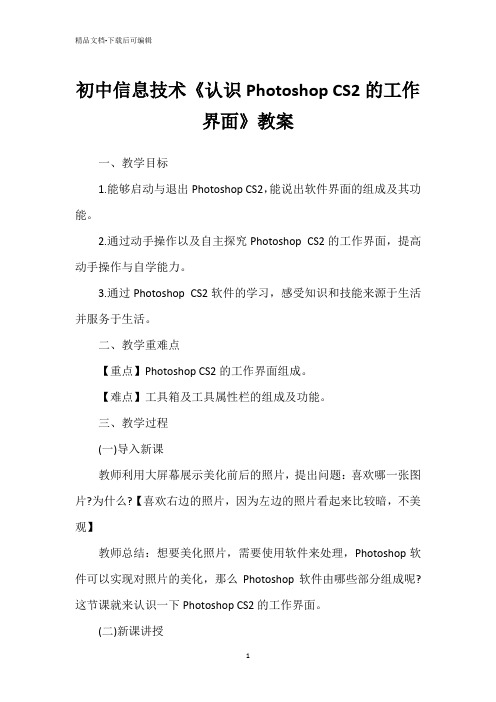
初中信息技术《认识Photoshop CS2的工作界面》教案一、教学目标1.能够启动与退出Photoshop CS2,能说出软件界面的组成及其功能。
2.通过动手操作以及自主探究Photoshop CS2的工作界面,提高动手操作与自学能力。
3.通过Photoshop CS2软件的学习,感受知识和技能来源于生活并服务于生活。
二、教学重难点【重点】Photoshop CS2的工作界面组成。
【难点】工具箱及工具属性栏的组成及功能。
三、教学过程(一)导入新课教师利用大屏幕展示美化前后的照片,提出问题:喜欢哪一张图片?为什么?【喜欢右边的照片,因为左边的照片看起来比较暗,不美观】教师总结:想要美化照片,需要使用软件来处理,Photoshop软件可以实现对照片的美化,那么Photoshop软件由哪些部分组成呢?这节课就来认识一下Photoshop CS2的工作界面。
(二)新课讲授1.启动与退出教师讲解:要想认识Photoshop CS2,首先需要打开Photoshop CS2软件。
布置任务:限时5分钟,进行自主探究,思考以下问题:(1)如何启动Adobe Photoshop CS2?【开始→所有程序→Adobe Photoshop CS2】(2)如何退出Photoshop CS2?【执行文件→退出】教师总结:直接双击桌面上的快捷方式图标也可以启动软件;运用“Alt”+“F4”快捷键也可以退出软件。
2.窗口组成教师讲解:完成启动后,就可以进一步认识Photoshop CS2由哪些部分组成。
教师利用大屏幕展示Photoshop CS2软件的界面,提出问题:Photoshop CS2软件的工作界面由哪些要素组成?【标题栏、菜单栏、工具箱、状态栏、工具属性栏、工作区、浮动画板】布置任务:组织学生以同桌为单位,限时2分钟,完成指认活动。
如一名学生指向窗口最上方,另一名学生回答标题栏等。
教师总结:Photoshop CS2软件的界面由七大部分构成,每个部分有着不可替代的作用,通过共同协作可以完成非常美观的作品。
人教版七年级信息技术《启动Photoshop》教案
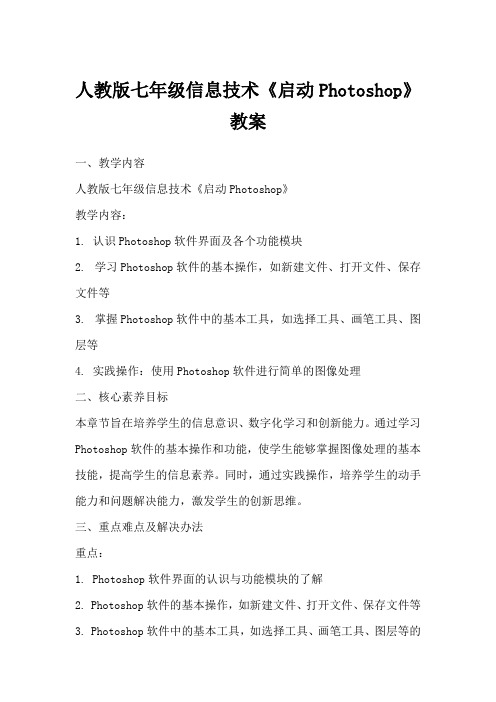
人教版七年级信息技术《启动Photoshop》教案一、教学内容人教版七年级信息技术《启动Photoshop》教学内容:1. 认识Photoshop软件界面及各个功能模块2. 学习Photoshop软件的基本操作,如新建文件、打开文件、保存文件等3. 掌握Photoshop软件中的基本工具,如选择工具、画笔工具、图层等4. 实践操作:使用Photoshop软件进行简单的图像处理二、核心素养目标本章节旨在培养学生的信息意识、数字化学习和创新能力。
通过学习Photoshop软件的基本操作和功能,使学生能够掌握图像处理的基本技能,提高学生的信息素养。
同时,通过实践操作,培养学生的动手能力和问题解决能力,激发学生的创新思维。
三、重点难点及解决办法重点:1. Photoshop软件界面的认识与功能模块的了解2. Photoshop软件的基本操作,如新建文件、打开文件、保存文件等3. Photoshop软件中的基本工具,如选择工具、画笔工具、图层等的掌握难点:1. Photoshop软件界面的复杂性与功能模块的多样性2. Photoshop软件的基本操作的熟练掌握3. Photoshop软件中的基本工具的灵活运用解决办法:1. 通过实际操作,让学生在实践中认识Photoshop软件界面及功能模块,加深理解和记忆。
2. 分步骤讲解并示范Photoshop软件的基本操作,让学生跟随操作,及时解答疑问,确保掌握。
3. 针对基本工具,通过实例讲解工具的使用方法和技巧,让学生在实践中逐步掌握并灵活运用。
四、教学方法与手段教学方法:1. 讲授法:通过教师讲解Photoshop软件的基本操作和功能,让学生对软件有一个整体的认识和了解。
2. 示范法:教师在课堂上进行实际操作演示,让学生直观地看到操作过程,提高学生的学习兴趣和主动性。
3. 实践法:学生通过亲自动手操作Photoshop软件,将理论知识转化为实际技能,培养学生的动手能力和问题解决能力。
2024版初中信息技术《认识Photoshop》教案

面板组
包括图层、通道、路径、历史 记录等面板,用于管理和编辑 图像的不同方面。
菜单栏
包含文件、编辑、图像、图层、 选择、滤镜等菜单,用于执行 各种命令。
选项栏
显示当前所选工具的选项设置, 可以调整工具的参数和属性。
画布
显示和编辑图像的主要区域, 可以进行各种绘图和编辑操作。
基本操作:打开、保存、关闭文件
介绍模糊工具的作用和使用方法,演示如何 对图像进行局部模糊处理以突出主题或隐藏 细节。
详细讲解锐化工具的使用方法和效果,展示 如何通过增强图像边缘来提高图像清晰度。
涂抹工具
使用技巧
解释涂抹工具的工作原理和使用方法,演示 如何用它来模拟手指涂抹颜料的效果,为图 像添加艺术感。
分享一些使用修饰工具的高级技巧,如结合 图层蒙版进行局部修饰、使用快捷键快速切 换工具等,提升图像处理效果。
利用裁剪工具的辅助线
裁剪工具提供了水平和垂直辅助线, 可以帮助用户更准确地定位裁剪区 域。
先裁剪后调整
在进行复杂的图像编辑时,可以先 使用裁剪工具进行初步裁剪,然后 再使用其他工具进行精细调整。
保存裁剪后的图像
完成裁剪后,可以通过“文件”菜 单下的“保存”命令来保存裁剪后 的图像。
04
选区与图层应用
通过本课程的学习,学生将了解Photoshop的基本功能和常用工具, 掌握图像处理的基本技能和方法。
教学目标与要求
01
知识目标
了解Photoshop的界面组成和 基本操作,掌握常用工具的使用
方法和技巧。
02
能力目标
能够独立完成简单的图像处理和 编辑任务,如调整图像大小、裁
剪、色彩调整等。
03
情感目标
photoshop 初中教案
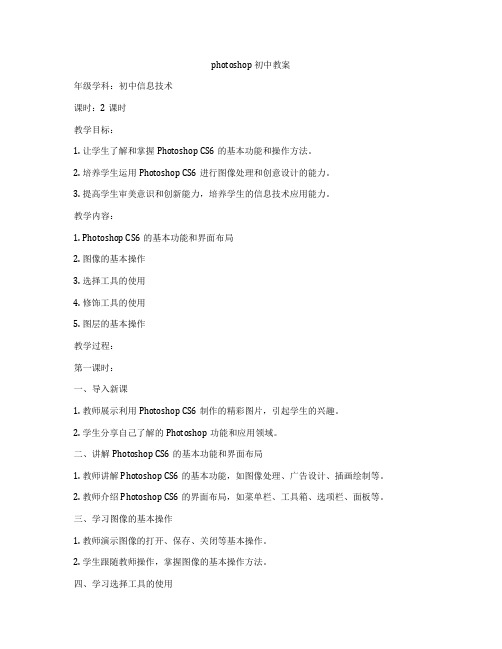
photoshop 初中教案年级学科:初中信息技术课时:2课时教学目标:1. 让学生了解和掌握Photoshop CS6的基本功能和操作方法。
2. 培养学生运用Photoshop CS6进行图像处理和创意设计的能力。
3. 提高学生审美意识和创新能力,培养学生的信息技术应用能力。
教学内容:1. Photoshop CS6的基本功能和界面布局2. 图像的基本操作3. 选择工具的使用4. 修饰工具的使用5. 图层的基本操作教学过程:第一课时:一、导入新课1. 教师展示利用Photoshop CS6制作的精彩图片,引起学生的兴趣。
2. 学生分享自己了解的Photoshop功能和应用领域。
二、讲解Photoshop CS6的基本功能和界面布局1. 教师讲解Photoshop CS6的基本功能,如图像处理、广告设计、插画绘制等。
2. 教师介绍Photoshop CS6的界面布局,如菜单栏、工具箱、选项栏、面板等。
三、学习图像的基本操作1. 教师演示图像的打开、保存、关闭等基本操作。
2. 学生跟随教师操作,掌握图像的基本操作方法。
四、学习选择工具的使用1. 教师讲解选择工具的种类和功能,如矩形选框工具、套索工具、魔术棒等。
2. 学生跟随教师操作,学会使用选择工具选取图像区域。
第二课时:一、复习上节课的内容1. 教师提问,检查学生对Photoshop CS6基本功能的掌握情况。
2. 学生展示上节课制作的图像作品,互相交流学习心得。
二、学习修饰工具的使用1. 教师讲解修饰工具的种类和功能,如橡皮擦、仿制图章、涂抹工具等。
2. 学生跟随教师操作,学会使用修饰工具对图像进行修饰。
三、学习图层的基本操作1. 教师讲解图层的概念和作用,以及图层的基本操作,如新建图层、删除图层、图层隐藏等。
2. 学生跟随教师操作,掌握图层的基本操作方法。
四、课堂实践1. 教师布置课堂实践任务,要求学生利用Photoshop CS6制作一幅简单的图像作品。
初中photoshop教案范文

初中Photoshop教案精选范文第一章:Photoshop的基本操作1.1 教学目标让学生了解Photoshop的基本界面和工具栏学会使用Photoshop的基本工具进行图像编辑掌握图像的基本操作方法1.2 教学内容Photoshop的基本界面和工具栏选择工具、移动工具、裁剪工具的使用图像的复制、粘贴、删除、调整大小等基本操作1.3 教学步骤打开Photoshop软件,介绍软件界面和工具栏演示选择工具、移动工具、裁剪工具的使用方法演示图像的复制、粘贴、删除、调整大小等基本操作让学生动手实践,进行基本操作的练习1.4 教学评价学生能熟练操作Photoshop的基本工具学生能进行图像的基本编辑操作第二章:选区的创建与编辑2.1 教学目标让学生掌握选区的创建方法学会编辑选区,进行图像的选择和编辑2.2 教学内容选区的创建方法:矩形选框、椭圆选框、套索工具等选区的编辑:反选、羽化、调整边缘等使用选区进行图像的编辑:复制、粘贴、填充、描边等2.3 教学步骤介绍选区的创建方法:矩形选框、椭圆选框、套索工具等演示选区的编辑方法:反选、羽化、调整边缘等演示使用选区进行图像的编辑:复制、粘贴、填充、描边等让学生动手实践,进行选区的创建和编辑练习2.4 教学评价学生能熟练使用选区创建工具学生能进行选区的编辑和图像的编辑操作第三章:图层的基本操作3.1 教学目标让学生了解图层的概念和作用学会使用图层的基本操作3.2 教学内容图层的概念和作用图层的添加、删除、隐藏、显示、锁定、移动等基本操作图层组的创建和使用3.3 教学步骤介绍图层的概念和作用演示图层的基本操作:添加、删除、隐藏、显示、锁定、移动等演示图层组的创建和使用方法让学生动手实践,进行图层的基本操作练习3.4 教学评价学生能理解图层的概念和作用学生能进行图层的基本操作第四章:色彩的调整4.1 教学目标让学生了解色彩调整的重要性学会使用Photoshop调整图像的色彩4.2 教学内容色彩调整的工具和命令:色阶、曲线、色彩平衡、亮度/对比度等色彩调整的方法和技巧4.3 教学步骤介绍色彩调整的工具和命令:色阶、曲线、色彩平衡、亮度/对比度等演示色彩调整的方法和技巧让学生动手实践,进行图像色彩的调整练习4.4 教学评价学生能理解色彩调整的重要性学生能使用Photoshop调整图像的色彩第六章:文本的添加与编辑6.1 教学目标让学生了解Photoshop中文本工具的使用学会添加、编辑文本以及设置文本样式6.2 教学内容文本工具的介绍与使用设置文本字体、大小、颜色、行距等样式文本的变形和定位技巧6.3 教学步骤介绍文本工具的快捷键和功能演示如何在图像中添加文本以及设置文本样式展示文本的变形和定位技巧学生动手实践,练习添加和编辑文本6.4 教学评价学生能够熟练使用文本工具在图像中添加文字学生能够设置基本的文本样式第七章:图像的修饰与修复7.1 教学目标让学生掌握Photoshop中图像修饰与修复的工具学会使用这些工具进行图像的细节处理7.2 教学内容介绍图像修饰与修复工具:修补工具、红眼工具、减淡工具、加深工具、海绵工具等演示这些工具的使用方法以及应用场景学习图像修饰与修复的技巧7.3 教学步骤介绍图像修饰与修复工具的功能和用法演示如何使用这些工具进行图像的细节处理学生通过实际操作练习这些工具的使用7.4 教学评价学生能够正确使用图像修饰与修复工具学生能够运用这些工具改善图像的质量第八章:路径的创建与编辑8.1 教学目标让学生理解路径的概念学会使用Photoshop创建和编辑路径8.2 教学内容路径的介绍:路径的作用、路径面板的使用钢笔工具的使用:创建直线、曲线、多边形等路径路径的编辑:选择、移动、删除、转换锚点等路径与选区的转换8.3 教学步骤介绍路径的概念和路径面板的功能演示如何使用钢笔工具创建不同类型的路径展示路径的编辑方法讲解路径与选区的转换过程学生通过实际操作练习路径的创建与编辑8.4 教学评价学生能够理解路径的概念学生能够使用钢笔工具创建和编辑路径第九章:矢量图形的制作9.1 教学目标让学生掌握Photoshop中矢量图形的创建和编辑学会使用矢量图形工具制作简单的图形作品9.2 教学内容矢量图形的概念与优势矢量图形工具的使用:钢笔工具、矢量图形工具、形状工具等矢量图形的编辑:锚点的调整、路径的变形等矢量图形与图层的结合应用9.3 教学步骤介绍矢量图形的概念和优势演示如何使用矢量图形工具创建图形展示矢量图形的编辑技巧讲解如何将矢量图形与图层结合应用学生动手实践,制作简单的矢量图形作品9.4 教学评价学生能够理解矢量图形的概念和优势学生能够使用矢量图形工具创建和编辑图形第十章:综合实例与创作10.1 教学目标让学生综合运用所学知识进行图像创作培养学生的创意思维和审美能力10.2 教学内容分析与讨论创作主题:选择一个感兴趣的主题,分析其视觉元素和设计要求创作实践:结合路径、矢量图形、图层、色彩调整等知识,创作一个完整的图像作品作品展示与评价:展示作品,互相评价,总结创作经验和不足10.3 教学步骤分析与讨论创作主题,确定创作方向学生动手实践,进行作品的创作展示作品,进行互相评价和总结10.4 教学评价学生能够综合运用所学知识完成一个图像创作作品学生能够通过作品展示和评价,提升自己的审美能力和创意思维重点和难点解析本文主要介绍了初中Photoshop教学的内容,包括基本操作、选区的创建与编辑、图层的基本操作、色彩调整、文本的添加与编辑、图像的修饰与修复、路径的创建与编辑、矢量图形的制作以及综合实例与创作。
《photoshop》课程教案

《Photoshop》课程教案一、教学目标1. 让学生了解和掌握Photoshop的基本功能和操作方法。
2. 培养学生的图像处理和设计能力,提升审美观。
3. 通过对Photoshop的学习,培养学生解决实际问题的能力。
二、教学内容1. Photoshop的界面及工具栏2. 图像的基本操作3. 选择工具的使用4. 图像的修饰与调整5. 图层的基本操作三、教学重点与难点1. 重点:Photoshop的基本功能,工具的使用,图层的概念及操作。
2. 难点:图像的高级处理技巧,图层的高级应用。
四、教学方法与手段1. 采用“讲解演示—实践操作—交流探讨”的教学方法。
2. 使用多媒体教学,以案例为导向,让学生在实践中掌握知识。
五、教学进程1. 课前准备:提前让学生了解Photoshop的基础知识,预习相关内容。
2. 课堂讲解:讲解Photoshop的基本功能,工具的使用,图层的概念及操作。
3. 实践操作:学生跟随老师的演示进行实践操作,掌握工具和功能的使用。
4. 案例分析:分析实际案例,让学生了解Photoshop在实际工作中的应用。
5. 课堂总结:对本节课的内容进行总结,回答学生的疑问。
6. 课后作业:布置相关作业,巩固所学知识。
教案由多个部分组成,您只提供了五个章节的内容。
如果您需要更多的章节,请提供相关要求,我会继续为您编写。
六、教学评价1. 学生对Photoshop基本功能的掌握程度。
2. 学生对工具和图层操作的熟练程度。
3. 学生通过实际操作解决问题的能力。
七、教学资源1. Photoshop软件。
2. 教学PPT。
3. 案例素材。
4. 网络资源:Photoshop教程、案例分析等。
八、教学环境1. 计算机房,每台计算机都安装有Photoshop软件。
2. 投影仪或白板,用于展示教学内容。
九、教学拓展1. 深入学习Photoshop的高级功能,如蒙版、通道等。
2. 学习Photoshop的其他应用领域,如平面设计、广告设计等。
《认识Photoshop》教案2
《认识Photoshop》优秀教案一、教学目标1. 了解Photoshop的基本功能和应用领域。
2. 掌握Photoshop的工作界面和基本工具的使用。
3. 学会使用Photoshop进行简单的图像编辑和处理。
二、教学内容1. Photoshop的基本功能和应用领域2. Photoshop的工作界面及基本工具的使用3. Photoshop的基本图像编辑和处理技巧三、教学重点与难点1. 重点:Photoshop的基本功能、工作界面和基本工具的使用。
2. 难点:图像的编辑和处理技巧。
四、教学方法1. 讲授法:讲解Photoshop的基本功能、工作界面和基本工具的使用。
2. 演示法:展示图像编辑和处理的过程。
3. 实践法:学生动手实践,进行图像编辑和处理。
五、教学准备1. 教师准备:Photoshop软件、投影仪、计算机等教学设备。
2. 学生准备:计算机,已安装Photoshop软件。
六、教学过程1. 导入:通过展示一些Photoshop制作的精彩作品,激发学生的学习兴趣,引出Photoshop的基本功能和应用领域。
2. 新课导入:讲解Photoshop的工作界面和基本工具的使用。
3. 案例演示:展示如何使用Photoshop进行简单的图像编辑和处理。
4. 学生实践:学生动手实践,进行图像编辑和处理。
5. 总结与拓展:总结本节课所学内容,布置课后作业,鼓励学生发挥创意,运用Photoshop进行图像创作。
七、教学反思在课后对教学效果进行反思,查看是否达到了教学目标,学生是否掌握了Photoshop的基本功能和应用。
观察学生在实践过程中遇到的问题,总结经验,为下一节课的教学做好准备。
八、课后作业1. 复习Photoshop的基本功能和工作界面。
2. 练习使用Photoshop进行简单的图像编辑和处理。
3. 尝试运用Photoshop创作一幅属于自己的图像作品。
九、教学评价通过课后作业的提交和学生的实际操作能力,对学生在本次课程中的学习效果进行评价。
ps教案初中
ps教案初中一、教学目标1. 让学生了解和掌握Photoshop的基本操作,包括图像的选择、变换、修饰等。
2. 培养学生对图像处理的兴趣,提高审美意识和创新能力。
3. 通过对Photoshop的学习,使学生能够运用图像处理技术,进行创意设计和实际应用。
二、教学内容1. Photoshop的基本界面和工具栏2. 图像的选择与变换3. 图像的修饰与色彩调整4. 滤镜和图层的使用5. 实际操作案例三、教学过程1. 导入:通过展示一些精美的图像作品,引起学生的兴趣,进而引入Photoshop图像处理技术。
2. 基本操作:介绍Photoshop的基本界面和工具栏,让学生熟悉软件的操作。
3. 图像选择与变换:讲解如何选择图像区域,以及如何进行图像的变换,如缩放、旋转、翻转等。
4. 图像修饰与色彩调整:教授如何使用Photoshop进行图像的修饰,如去除斑点、痘痘、修饰肤色等,以及如何调整图像的色彩,如亮度、对比度、饱和度等。
5. 滤镜和图层的使用:讲解如何使用Photoshop的滤镜功能,以及如何运用图层进行图像的叠加和编辑。
6. 实际操作案例:通过实际案例的演示和讲解,让学生学会如何运用Photoshop进行创意设计和实际应用。
7. 总结与拓展:对本节课的内容进行总结,鼓励学生进行自主学习和创新,尝试运用Photoshop进行更多的图像处理实践。
四、教学评价1. 学生能够熟练掌握Photoshop的基本操作。
2. 学生能够运用Photoshop进行创意设计和实际应用。
3. 学生对图像处理的兴趣和审美意识得到提高。
五、教学资源1. Photoshop软件。
2. 教学PPT。
3. 图像处理案例素材。
4. 学生电脑。
六、教学时间1课时(40分钟)七、教学方法1. 讲授法:讲解Photoshop的基本操作和功能。
2. 演示法:展示实际操作案例,让学生直观地了解Photoshop的使用。
3. 实践法:让学生亲自动手操作,提高实际操作能力。
ps初中美术教案
教案名称:初中美术课程—— Photoshop 基础教程教学目标:1. 让学生了解 Photoshop 的基本功能和操作界面。
2. 培养学生运用 Photoshop 进行创意设计的能力。
3. 提高学生对美术作品的欣赏能力和审美水平。
教学重点:1. Photoshop 的基本功能和操作。
2. 创意设计的思路和方法。
教学难点:1. Photoshop 的高级技巧。
2. 创意设计的实践操作。
教学准备:1. 安装好 Photoshop 软件的计算机。
2. 教学PPT。
教学过程:一、导入(5分钟)1. 向学生介绍 Photoshop 的基本功能和应用领域,激发学生的学习兴趣。
2. 展示一些优秀的 Photoshop 作品,让学生初步感受 Photoshop 的魅力。
二、基本操作(15分钟)1. 教学生如何打开 Photoshop,新建图像,调整图像大小等基本操作。
2. 引导学生学习图层、选区、路径、蒙版等基本概念和操作。
三、实例讲解(20分钟)1. 选取一个简单的实例,如添加文字、调整颜色、合成图片等,示范操作过程。
2. 引导学生跟随老师的步骤,进行实践操作。
四、创意设计(20分钟)1. 给学生发放创意设计的任务,如设计一张海报、制作一个头像等。
2. 引导学生运用所学的 Photoshop 技巧,进行创意设计。
五、作品展示与评价(10分钟)1. 让学生展示自己的作品,相互交流评价。
2. 老师对学生的作品进行点评,给予肯定和建议。
六、总结与拓展(5分钟)1. 总结本节课学生所学的内容,强调重点和难点。
2. 鼓励学生在课后继续探索 Photoshop 的更多功能,进行创意设计。
教学反思:本节课通过 Photoshop 的基本操作和实例讲解,让学生掌握了 Photoshop 的基本使用方法,并能够运用所学知识进行创意设计。
在教学过程中,要注意引导学生积极参与,发挥学生的主动性,提高学生的动手能力。
同时,也要注重作品的评价和交流,培养学生的审美能力和创新能力。
《Photoshop》教案
《Photoshop》教案第一章:Photoshop 概述1.1 课程目标了解Photoshop 的基本功能和应用领域熟悉Photoshop 的工作界面和基本操作1.2 教学内容Photoshop 的起源和发展历程Photoshop 的基本功能介绍Photoshop 的工作界面及操作方法Photoshop 的图像处理基础1.3 教学过程1.3.1 课堂讲解Photoshop 的起源和发展历程Photoshop 的基本功能介绍Photoshop 的工作界面及操作方法Photoshop 的图像处理基础1.3.2 实操演示打开Photoshop,新建一个文档调整图像大小和分辨率选择工具箱中的基本工具,进行图像编辑1.3.3 学生实操学生跟随教师步骤,自行操作Photoshop学生尝试使用不同的工具进行图像编辑1.4 作业布置学生自行选择一张图片,使用Photoshop 进行简单的图像编辑第二章:Photoshop 基本工具的使用2.1 课程目标熟悉Photoshop 中的基本工具及其功能掌握基本工具的使用方法2.2 教学内容选择工具的使用修饰工具的使用钢笔工具的使用图层的使用2.3 教学过程2.3.1 课堂讲解选择工具的使用修饰工具的使用钢笔工具的使用图层的使用2.3.2 实操演示使用选择工具选取图像区域使用修饰工具进行图像修饰使用钢笔工具绘制路径创建新图层并进行图像编辑2.3.3 学生实操学生跟随教师步骤,自行操作Photoshop学生尝试使用不同的工具进行图像编辑2.4 作业布置学生自行选择一张图片,使用Photoshop 中的基本工具进行图像编辑第六章:图层和蒙版的使用6.1 课程目标理解图层的概念和作用掌握图层的操作方法学习蒙版的使用和应用6.2 教学内容图层的概念和类型图层的操作方法(移动、复制、删除、隐藏)图层蒙版的作用和创建方法矢量蒙版和图层蒙版的应用6.3 教学过程6.3.1 课堂讲解图层的概念和类型图层的操作方法(移动、复制、删除、隐藏)图层蒙版的作用和创建方法矢量蒙版和图层蒙版的应用创建图层并进行图像编辑使用图层蒙版隐藏和显示图像区域创建矢量蒙版并进行图像编辑6.3.3 学生实操学生跟随教师步骤,自行操作Photoshop学生尝试使用图层和蒙版进行图像编辑6.4 作业布置学生自行选择一张图片,使用Photoshop 的图层和蒙版功能进行图像编辑。
- 1、下载文档前请自行甄别文档内容的完整性,平台不提供额外的编辑、内容补充、找答案等附加服务。
- 2、"仅部分预览"的文档,不可在线预览部分如存在完整性等问题,可反馈申请退款(可完整预览的文档不适用该条件!)。
- 3、如文档侵犯您的权益,请联系客服反馈,我们会尽快为您处理(人工客服工作时间:9:00-18:30)。
三、Photoshop的窗口组成哪个部分?
在photoshop窗口中,可以看到标题栏,菜单栏,选项栏,工具箱,工作区,状态栏等
组成部分.
同学们思考
同学们思考
同学们思考
教学环节
教师活动学生活动讲 Nhomakorabea授
新
课
四、新建空白文件,打开图像文件.
1、新建文件
方法:
•文件 新建
•Ctrl+N
教学目标
知识与技能
掌握启动与退出photoshop的基本操作.
学会在photoshop窗口中打开图像并复制图像.
能够调整图像的显示比例,亮度和对比度,改变颜色模式等.
过程与方法
任务驱动法、演示讲解法,练习法、归纳总结法
情感态度与价值观
培养学生加工处理图片的能力
让学生有一定的成就感,增强学生学习信息技术的兴趣
二.怎么样启动Photoshop?
启动Photoshop的方法有以下3种。
①单击标题栏左侧的“开始”菜单;
②双击桌面上的photoshop的图标;
③双击photoshop的旧文件来启动;
退出Photoshop的方法有以下4种。
①单击标题栏右侧的“关闭”按钮;
②双击标题栏左侧的“控制窗口”图标;
③单击“文件”/“退出”命令(Ctrl+Q);
•Ctrl+双击工作区空白处
2、打开文件
•方法:
•文件/打开
•Ctrl+O
•双击工作区空白处
五、简单的编辑加工与保存操作
编辑加工
打开一个图象文件:
编辑加工图像时,为了保护原图,一般要先为图像复制一个备份,然后在备份图像上调整图像的亮度,对比度,修改图像大小等编辑操作。
复制操作如下:
执行“图像→复制”命令,单击“好”按钮
少数民族“双语”培训学员
毕业设计教案
课题:
培训院校:新疆教育学院数学与信息技术分院
班级:
姓名:
学号:
信息技术课教案
学校:新疆教育学院数信分院1092初中信息3班授课者:艾热提.伊马木尼亚孜时间:2012-6-10
课题
第一课认识Photoshop
所用教材
人教版义务教育初级中学教科书九年级上册
教学工具
多媒体机房,课件
调整图象大小:
执行“图像→图象大小”命令,调整好了以后,按确定按扭。。。
每一个方式学生
动手操作
每一个方式学生
动手操作
课堂小结
本节课我们初步了解Photoshop软件的主要作用,以及操作窗口,
要掌握photoshop启动与退出方式, photoshop窗口的组成部分,
掌握
布
置
作
业
1、新建一个文件,名为你的姓名组成的文件,大小调整(800*600),
问:屏幕上的两幅图片有什么区别?
广告图片又好看,又复杂的。
因为两种图片制作的软件不相同。
广告图片制作的软件是photoshop软件。
你们想学吗?
那我们观察一下,画图和photoshop窗口有什么相同不相同的地方?
老师和同学一起总结
同学们思考
同学们思考
同学们说自己
看法
教学环节
教师活动
学生活动
讲
授
新
课
教学内容
对比度灰色,
保存在D:/自己姓名的文件夹/(xxxx.jpg)
板
书
设
计
第一课认识photoshop
一、Photoshop软件简介
二、启动和退出Photoshop
三,认识photoshop窗口.
四、新建空白文件,打开图像文件.
五、简单的编辑加工与保存操作
教
学
反
思
一、Photoshop软件简介
二、启动和退出Photoshop
三,认识photoshop窗口.
四、新建空白文件,打开图像文件.
五、简单的编辑加工与保存操作
Photoshop是怎么样软件?
一、Photoshop软件简介
Photoshop是美国Adobe公司出品的,功能强大的,专业性的图像处理软件。Photoshop是当前平面图像处理人员的必备工具,其强大的功能主要体现在图像编辑、色彩调整、影像合成与绘图和特效。。。。。等等
重点
掌握启动与退出photoshop的基本操作,打开图像并复制图像操作.
难点
能够调整图像的显示比例,亮度和对比度,改变颜色模式等
教学方法
驱动方法,练习方法.
教学过程
教学环节
教师活动
学生活动
导
入
新
课
同学们我们以前用什么软件画出来简单的图形?
我们以前学过《画图工具》,用画图工具画出来简单的图形。
屏幕上打开一幅图像,
